Kako dodati emotikone poruka na Facebook Messenger

Kako dodati emotikone poruka na Facebook Messenger. Otkrijte kako koristiti razne emotikone za poboljšanje komunikacije.
Uz Mixamo jednostavno uvozite 3D model i na njega primjenjujete dinamičke efekte. U nastavku se nalaze upute za korištenje Mixama .

3D likovi se mogu koristiti u svim vrstama kreativnosti, uključujući fotografiju, videografiju, crtanje i više. Ovaj članak će vam pokazati kako koristiti Adobeov softver Mixamo za stvaranje poza i pokreta za 3D likove, uključujući izvoz rada kako biste ga mogli koristiti u drugim aplikacijama koje podržavaju 3D modeliranje.
Upute za korištenje Mixamo
Adobeov Mixamo je softver koji "sastavlja" 3D ljudske modele u digitalni "kostur", omogućujući mu kretanje i izvođenje prirodnih pokreta. Zatim možete izvesti model i animaciju u mnoge druge grafičke programe kao što su Blender, Adobe Photoshop...
Najbolji dio o Mixamu je to što ne zahtijeva od korisnika da se pretplate. Za pristup svim njegovim značajkama potreban vam je samo besplatni Adobe račun.
1. Odaberite 3D lik
Nakon što se prijavite na svoj Adobe račun, možete pronaći alate za uređivanje 3D likova na Mixamo početnoj stranici .
Mixamo ima mnogo dostupnih likova koje možete izabrati ako još nemate vlastitu prilagođenu kreaciju. Pritisnite karticu Likovi , zatim odaberite omiljeni lik i počnite dodavati animacije.
Ako imate prilagođeni 3D lik koji želite koristiti, kliknite Upload Character na desnoj strani zaslona. Ovaj alat će prihvatiti 3D OBJ ili FBX datoteke zajedno sa ZIP arhivama . Samo povucite datoteku u prozor za učitavanje da biste započeli postupak.
Da bi ovaj alat radio, morate koristiti model osobe koja stoji u standardnom T položaju kao što je primjer u ovom članku.

Prijenos 3D modela lika na Mixamo otvorit će prozor Auto Rigger . Od vas će se tražiti da zakrenete svoj lik tako da bude okrenut prema vama. Da biste to učinili, koristite gumbe u donjem lijevom kutu preglednika.
Kada to završite, kliknite Dalje . Sada ćete morati reći Mixamo-u gdje točno postaviti točke za stvaranje "kostura" generiranog modela. Povucite krugove do područja brade, zgloba, lakta, koljena i prepona 3D modela lika. Kliknite Dalje kada završite.
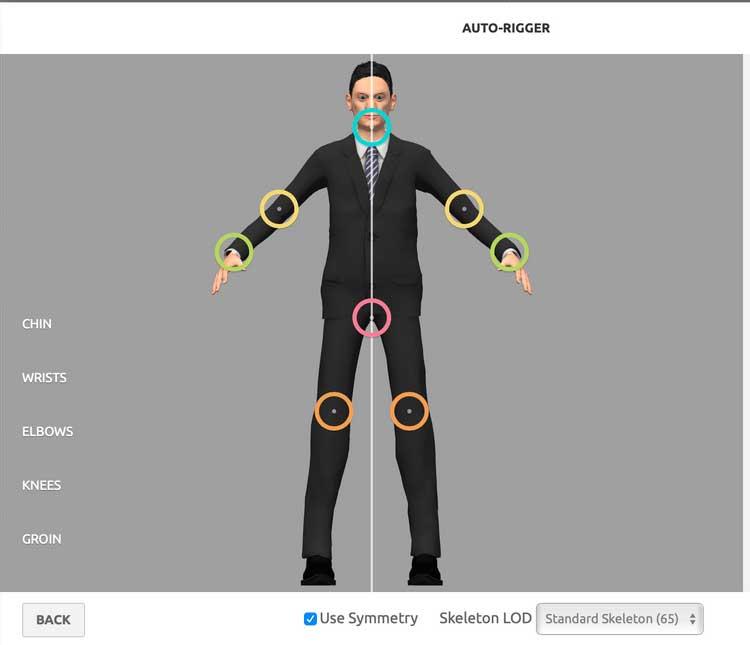
Mixamo izvodi izračune u otprilike 2 minute za izradu kostura. Tada ćete vidjeti uzorak kretanja. Ako ste zadovoljni rezultatima, kliknite Dalje za potvrdu.
Ako vidite bilo kakve suvišne animacije ili čudne detalje, možete se vratiti na prethodni korak i ponovno prilagoditi položaj krugova u Auto Riggeru.
2. Dodajte animacije i poze 3D liku
Pritisnite karticu Animacije na vrhu zaslona kako biste modelu dodali kretanje. Ako želite pogledati model iz svih kutova, kliknite i pomičite miš oko modela kako biste promijenili položaj kamere. Okrenite kotačić miša za povećavanje i smanjivanje detalja.
Nakon što se 3D lik učita u Mixamo mehanizam, možete početi prilagođavati način na koji se kreće ili stoji. Imate izbor primjene pokretnih efekata ili statičnih poza na ovaj model.
Prozor s lijeve strane ima popis animacija i poza koje možete pretraživati. Crvene šare su ženske akcije, plave su za muškarce. Promjena načina na koji se model ponaša može napraviti veliku razliku.
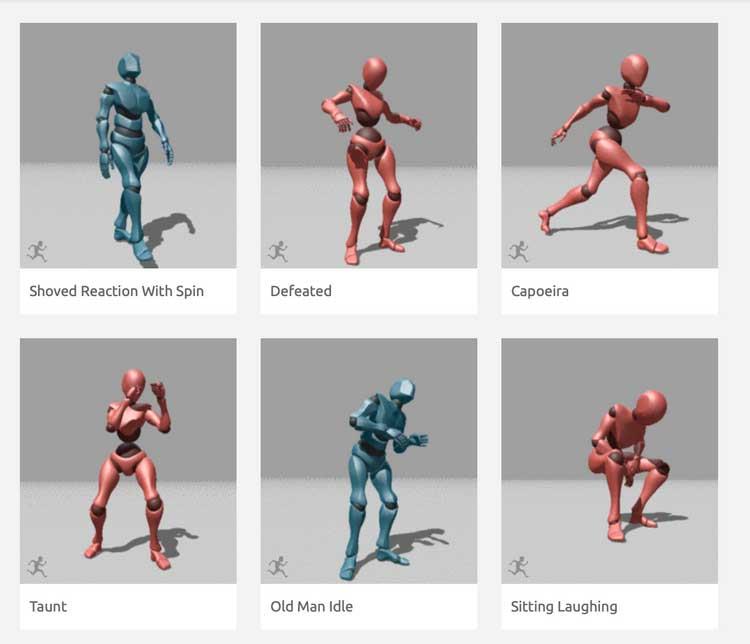
Koristite traku za pretraživanje da istražite opcije animacije kao što su hodanje, trčanje, skakanje, korištenje opreme itd.
Pritisnite bilo koju animaciju da je primijenite na model. Upotrijebite vremensku traku i gumb Reproduciraj/pauziraj da biste vidjeli napredak animacije. Također možete kliknuti i povući kružnu glavu reprodukcije za premotavanje animacije unatrag ili unaprijed.
Nakon primjene animacije, vidjet ćete klizače smještene u desnom izborniku, koji vam omogućuju podešavanje postavki animacije. Članak primjenjuje učinak Macarene na prilagođeni model.
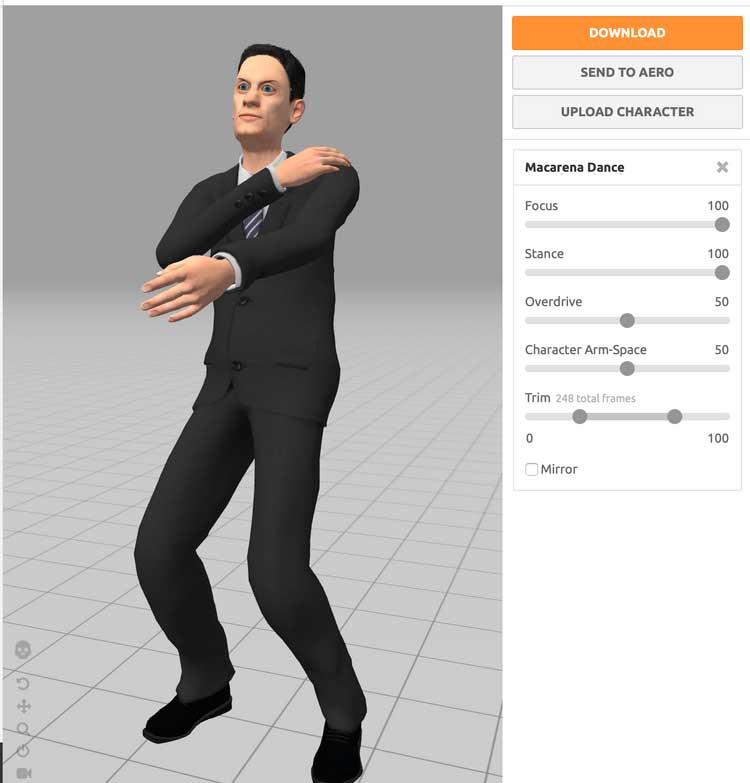
Svaka animacija će imati svoje postavke - obratite pozornost na klizače da vidite koje mogućnosti imate. Na primjer, klizač Stance na Macarena efektu primijenjenom ovdje određuje koliko daleko lik savija koljena prilikom skoka.
Iako možete vidjeti različite postavke za svaku animaciju, uvijek imate dvije mogućnosti uređivanja: Trim i Overdrive . Funkcija Trim omogućuje vam rezanje neželjenih elemenata animacije, Overdrive će prilagoditi brzinu animacije.
3. Učitajte animirani model
Nakon što budete zadovoljni svojom animacijom, vrijeme je da izvezete svoj rad i upotrijebite ga u kreativnim projektima. To se može postići klikom na narančasti gumb Download na desnoj strani zaslona. Imat ćete 2 opcije formata: FBX i DAE.
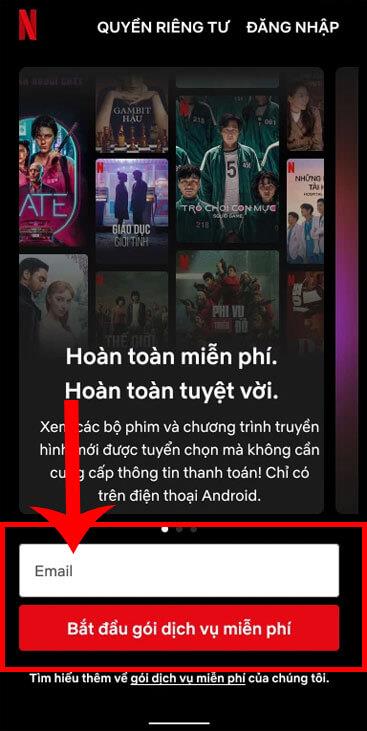
Ako želite staviti model u napredniji 3D softver, taj program mora podržavati gornja dva formata. Međutim, ako želite prenijeti svoj rad u Adobe Photoshop, imate samo jedan izbor - DAE.
Provjerite je li na padajućem izborniku odabran broj sličica u sekundi koje koristi animacija. Zatim kliknite Preuzmi . Proces preuzimanja trajat će neko vrijeme ovisno o veličini datoteke.
Gore je opisano kako koristiti Mixamo za animiranje 3D modela čovjeka . Nadamo se da vam je članak koristan.
Kako dodati emotikone poruka na Facebook Messenger. Otkrijte kako koristiti razne emotikone za poboljšanje komunikacije.
Kako koristiti WiFi AR za provjeru snage Wi-Fi-ja, WiFi AR je jedinstvena aplikacija koja vam omogućuje provjeru jačine signala bežične mreže koristeći proširenu stvarnost.
Upute za pronalaženje spremljenih videa na Facebooku. Ako nakon spremanja videa u Facebookovu arhivu ne znate kako ga ponovno pogledati, ovaj vodič će vam pomoći.
Upute za uključivanje livestream obavijesti na Instagramu. Saznajte kako primati obavijesti o prijenosima uživo na Instagramu putem našeg jednostavnog vodiča.
Saznajte kako jednostavno možete izraditi naljepnice i ispisane omotnice u programu Word 365 / 2019 / 2016.
Detaljne upute za objavljivanje više fotografija na istoj Facebook priči. Saznajte kako učinkovito koristiti ovu značajku.
Kako koristiti efekte u programu Adobe Premiere Pro, efekte možete lako primijeniti kroz našu detaljnu uputu.
Prečaci u Blenderu koje korisnici trebaju znati. Ovaj vodič sadrži ključne prečace koji vam olakšavaju rad u Blenderu.
Saznajte kako provjeriti matičnu ploču računala koristeći različite metode - od naredbenog retka do CPU-Z. Ova uputa je korisna ako planirate nadogradnji vašeg osobnog računala.
Upute za izradu titlova za videozapise pomoću CapCuta. Ovaj članak će vam pokazati kako jednostavno uključiti titlove na Capcutu.








